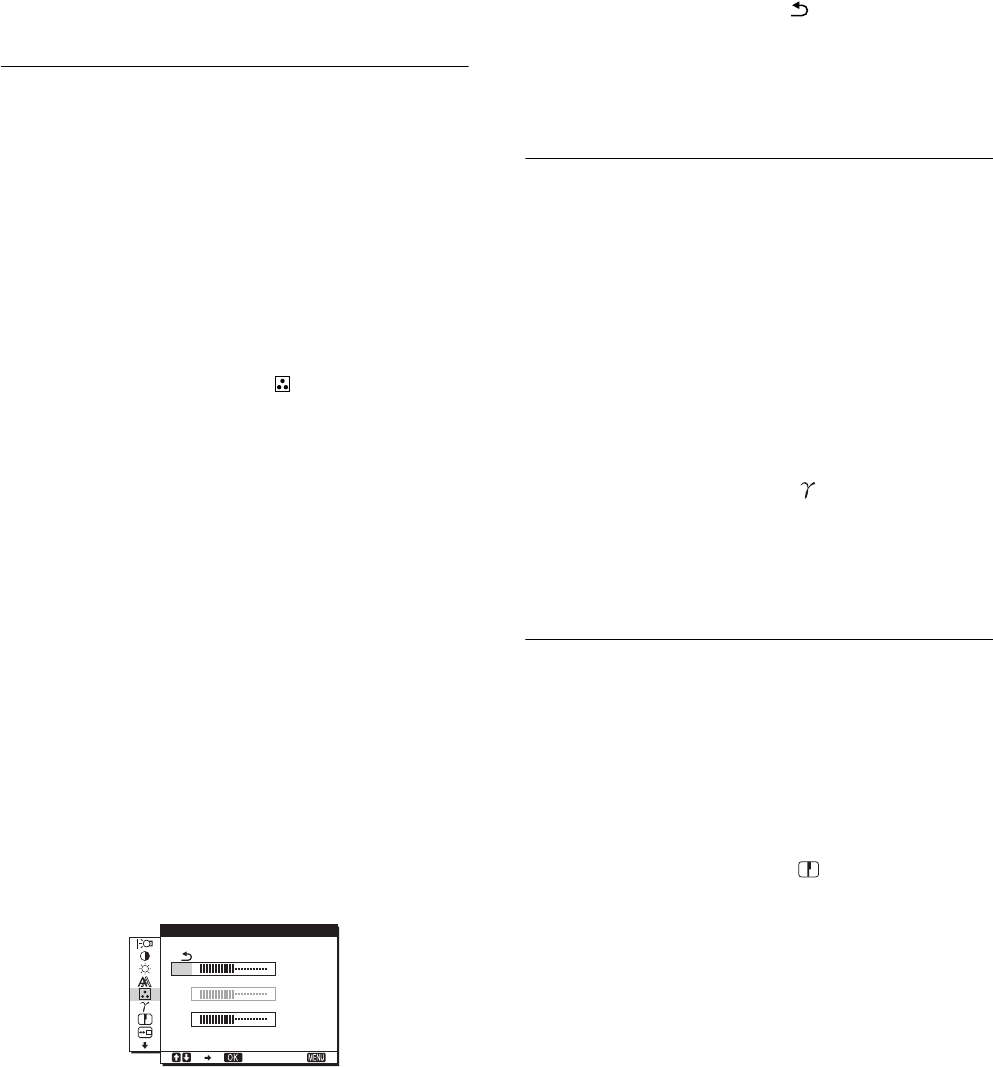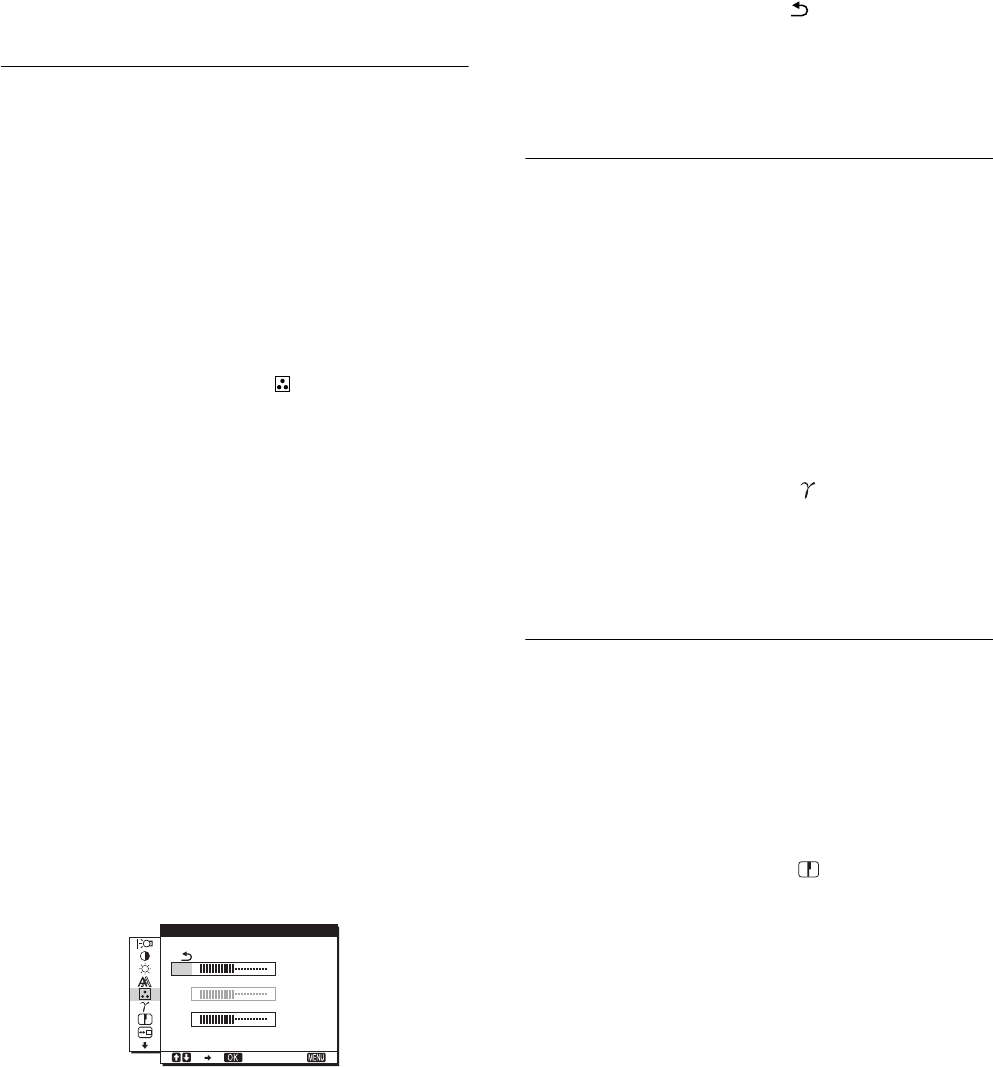
13 (NL)
12 Druk op de m/M toetsen om H CENTRERING of V
CENTRERING te selecteren en druk vervolgens op
de OK toets.
Het H CENTRERING aanpassingsmenu of V
CENTRERING aanpassingsmenu verschijnt op het scherm.
13 Druk op de m/M toetsen om het testpatroon in het
midden van het scherm te plaatsen.
14 Klik op het scherm op "END" om het testpatroon uit
te schakelen.
De kleurtemperatuur aanpassen
(KLEUREN)
U kunt het kleurniveau voor het witte gedeelte van het beeld
kiezen uit de standaardinstellingen voor kleurtemperatuur.
U kunt desgewenst de kleurtemperatuur ook nauwkeuriger
aanpassen.
U kunt de gewenste kleurtemperatuur instellen voor elke stand
van de helderheid van het scherm.
1 Druk op de MENU toets.
Het hoofdmenu verschijnt op het scherm.
2 Druk op de m/M toetsen om (KLEUREN) te
selecteren en druk vervolgens op de OK toets.
Het KLEUREN menu verschijnt op het scherm.
3 Druk op de m/M toetsen om de gewenste
kleurtemperatuur te selecteren en druk vervolgens
op de OK toets.
Wit krijgt een rode in plaats van een blauwe tint, als de
temperatuur wordt verlaagd van 9300K naar 6500K
(standaardinstelling).
Als u "sRGB" selecteert, worden de kleuren aangepast aan het
sRGB-profiel. (De sRGB-kleurinstelling is een
standaardprotocol voor kleurruimten die ontworpen is voor
computerproducten.) Als u "sRGB" selecteert, moeten de
kleurinstellingen van de computer zijn ingesteld op het
sRGB-profiel.
Opmerkingen
• Als een aangesloten computer of ander apparaat niet geschikt is voor
sRGB, kan de kleur niet worden aangepast aan het sRGB-profiel.
• Als de optie KLEUREN is ingesteld op sRGB, kunt u de optie
CONTRAST, HELDERHEID of GAMMA niet aanpassen.
De kleurtemperatuur nauwkeurig aanpassen
(GEBRUIKERINSTEL)
1
Druk op de m/M toetsen om AANPASSEN te
selecteren en druk op de OK toets.
Het GEBRUIKERINSTEL menu verschijnt op het scherm.
2 Druk op de m/M toetsen om R (rood) of B (blauw) te
selecteren en druk vervolgens op de OK toets. Druk
op de m/M toetsen om de kleurtemperatuur aan te
passen en druk vervolgens op de OK toets.
Aangezien bij deze instelling de kleurtemperatuur wordt
gewijzigd door de componenten R en B te verhogen of te
verlagen ten opzichte van G (groen), is de component G
vastgelegd.
3 Druk op de m/M toetsen om te selecteren en druk
vervolgens op de OK toets.
De nieuwe kleurstelling wordt opgeslagen in het geheugen
voor GEBRUIKER en wordt automatisch opgeroepen
wanneer GEBRUIKER wordt geselecteerd.
Het hoofdmenu verschijnt op het scherm.
De gamma-instelling wijzigen
(GAMMA)
U kunt de kleurtinten van het beeld op het scherm afstemmen op
de originele kleurtinten van het beeld.
Opmerking
Als de optie KLEUREN is ingesteld op sRGB, kunt u de optie
CONTRAST, HELDERHEID of GAMMA niet aanpassen.
1 Druk op de MENU toets.
Het hoofdmenu verschijnt op het scherm.
2 Druk op de m/M toetsen om (GAMMA) te
selecteren en druk vervolgens op de OK toets.
Het GAMMA menu verschijnt op het scherm.
3 Druk op de m/M toetsen om de gewenste modus te
selecteren en druk op de OK toets.
De scherpte aanpassen
(SCHERPTE)
Pas deze optie toe om de randen van beelden, enz. scherper te
maken.
1 Druk op de MENU toets.
Het hoofdmenu verschijnt op het scherm.
2 Druk op de m/M toetsen om (SCHERPTE) te
selecteren en druk vervolgens op de OK toets.
Het SCHERPTE menu verschijnt op het scherm.
3 Druk op de m/M toetsen om de scherpte aan te
passen en druk vervolgens op de OK toets.
128
128
128
1280 1024 60Hzx/
EX IT
R
G
B
GEBRU IKER INSTEL